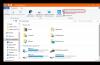Иногда возникают такие ситуации, когда в тексте просто необходимо поставить ударение в слове, над определенной буквой. Такое чаще всего требуется при написании профессиональных текстов, методических указаний и пр.
Это сделать можно несколькими способами, и кстати, эти способы точно работают в версиях Ворда 2003-2010.
1 способ — через вкладку «Вставить»
Переходим на вкладку «Вставка» и смотрим в правый верхний угол. Видим там ссылку «Символ» и нажимаем на нее. Открывается небольшой список символов, и внизу будет ссылка «другие символы». Нажимаем на нее, и открывается полноценное меню символов. Смотрим теперь на меню «Набор», где нам нужно выбрать «объединенные диакр. знаки». Выбираем их и ищем наш символ ударения. Нажимаем на него и жмем кнопку «Вставить». Вот и все. Теперь над выделенной буквой появится ударение, что нам и требовалось.

2 способ — использование горячих клавиш или же вставка путем макроса.
Делается это все следующим образом: печатаем слово, и после нужной нам буквой устанавливаем курсор; после этого печатаем цифры 0301 или 0312 и нажимаем клавиши alt+x. Все, ударение само упадет на вашу букву. Вам останется лишь полностью допечатать свое слово.
Кстати, этот способ можно легко усовершенствовать, если заранее вынести кнопку макроса на панель управления. Такое использование является самым удобным, чем эти два вышеописанных способа.
Иногда, просто необходимо поставить ударение в слове документа. И логично, возникает вопрос. Как поставить ударение над буквой в текстовом редакторе Word?
Давайте рассмотрим 3 способа вставки ударения над буквой в слове:
1) с помощью вставки символа,
2) с помощью замены символа,
3) с помощью выделения.
Поставить ударение над буквой с помощью вставки символа
В нужном слове поставьте курсор после буквы, над которой необходимо поставить ударение.
Во вкладке Вставка группы Символы щелкните Символ , в появившемся меню выберите Другие символы .
Откроется окно Символ
. Во вкладке Символы
, в поле Код знака
, введите одно из следующих значений:
0300
0301
030D
— для ударения без наклона.

Нажмите кнопку Вставить и закройте окно. Над буквой появится знак ударения, который вы выбрали.
Поставить ударение над буквой с помощью замены символа
Этот способ похож на первый, но немного быстрее.
Ставим курсор после нужной буквы и набираем одно из уже известных нам значений:
0300
— для левого наклона ударения,
0301
— для правого наклона ударения,
030D
— для ударения без наклона.

Нажимаем сочетание клавиш Alt+X . Появится ударение над буквой.
Поставить ударение над буквой с помощью выделения
Выделяем нужную нам букву. Удерживая кнопку Alt
на клавиатуре набираем одно из значений на дополнительной цифровой клавиатуре:
768
— для левого наклона ударения,
769
— для правого наклона ударения,
781
— для ударения без наклона.
Ударение появится над выделенной нами буквой.
Теперь вы легко сможете поставить ударение в слове, в редакторе Word, любым из удобных для вас способов.
У обычных пользователей Word редко случаются ситуации, когда им необходимо поставить в слове ударение над буквой. Обычно все пропускают этот момент. Если документ делается для другого читателя, а не для себя, то полагаются на то, что он и так поймет о чем идет речь.
Если все же ударение над буквой с помощью клавиатуры в Word поставить надо, но если документ неофициальный – пользователи просто могут выделить жирным необходимую букву в слове.
Одним словом – не разбираясь в устройстве Microsoft Word выход найти можно. Но мы все таки расскажем вам, как сделать и оформить документ правильно. Ведь нас могут читать и учителя, которые, к примеру, готовят задания для учеников, где расставить ударения так, как это правильно просто необходимо.
Есть несколько способов поставить ударение над буквой в Ворд
Первый способ осуществим благодаря поддержки макросов. И так, чтобы поставить ударение над определенной буквой в слове, нам после этой буквы необходимо написать “0301 ” без кавычек и пробелов. После этого нажимаете на Alt+X. Вот, и все готово. На практическом примере можете посмотреть картинку ниже.
Таким образом, в слове ударения мы поставили его над буквой “а”. После простановки можно продолжить написание слова.
Есть и еще один способ .
Выбираем букву, над которой нам необходимо поставить ударение в слове и ставим после нее курсор мышкой. Затем в верхнем меню Word выбираем пункт “Вставка” – “Символы” и нажимаем на надпись “Другие символы”. Затем выбираем набор, который указан на картинке ниже. В нем вы найдете символ ударения.
Если мы пишем в программе Microsoft Word не обычную статью или документ, а например какой – нибудь рассказ или стихотворное поздравление с днем рождения нам обязательно нужно сделать текст выразительным и исключить двусмысленности. А как это сделать? Правильно, самый простой способ сделать текст максимально понятным и выразительным – это поставить ударение в ворде 2010.
Но как это сделать? Можно попробовать вставлять символ верхнего регистра, например верхнюю кавычку, но при этом слово раздравбливается и это уже получается не ударение, а обычная ковычка. На самом деле в программе Microsoft Word существует специальная команда для быстрой и простой простановки ударения.
Первый способ. Для того, чтобы поставить ударение в ворде — word необходимо набрать нужный текст, выбрать слово, в котором вам нужно поставить ударениеи после буквы, к которой должно стоять ударение нужно набрать такую комбинацию цифр 0301 и нажать комбинацию клавиш Alt + X
Приведу пример, нам нужно поставить ударение в слове «простой», для этого мы набираем после второй буквы «о» символ 0301 и получается так:
Второй способ. Более традиционный вариант поставить ударение в ворд(word) – это опять – же поставить курсор после буквы, над которой вы хотите поставить ударение и перейти в меню вставка, далее символ, в этом меню найти знак ударение, нажать кнопку вставить, ударение поставится и закрыть меню с помощью кнопки отмена или закрыть.


На самом деле два этих способа поставить ударение в word идентичны, просто немного разные по подходам и способам исполнения.
Недавно у меня появилась задача – напечатать несколько правил по русскому языку и при выполнении её необходимо было расставить ударения в словах. Я разобрался, как это сделать и в этой статье расскажу Вам о двух способах, как поставить удаления. Способы универсальны и подойдут для Word 2003, 2007, 2010.
Вставка ударения с помощью горячих клавиш
Пожалуй, самый простой способ – это использование горячих клавиш в Word. Это настолько удобно, ведь не приходится залазить в меню и выбирать нужные пункты. Чтобы поставить ударение с помощью горячих клавиш Вам необходимо поставить курсор после той буквы, над которой нужно поставить ударение. Далее без пробелов и кавычек пишем цифры «0301» и нажимаем комбинацию клавиш «Alt+X».
Как можно увидеть на картинке – все получилось. Теперь я пользуюсь именно этим способом, запомнить 4 цифры и комбинацию – не составляет проблем, зато сильно экономит время, если в работе большой документ.
Вставка ударения с помощью дополнительных символов
Вставляются дополнительные символы немного по-разному. Сначала разберемся, как сделать в версии 2007 и старше, а затем рассмотрим 2003 версию Word. В 2007 версии необходимо перейти в раздел «Вставка», в появившемся меню нажать на раздел «Символ» и выбрать пункт «Другие символы».

В 2003 версии необходимо выбрать пункт «Вставка» и перейти в раздел «Символ».

Далее инструкция одинакова для всех версий, так как интерфейс одинаков. Для начала ставим курсор после той буквы, над которой будет стоять ударении. Далее необходимо выбрать раздел «Объединенные диакритические знаки» и там уже выбрать символ ударения.

Обратите внимание, что снизу код символа должен быть «0301», если у Вас другой – найдите правильный символ. После чего нажмите на кнопку «Вставить» и ударение появится над необходимой буквой.
Вставить ударение просто, не правда ли? Чтобы освоить ворд полностью добавляйте сайт в закладки и заходите к нам почаще и изучайте наши уроки.
Иногда, просто необходимо поставить ударение в слове документа. И логично, возникает вопрос. Как поставить ударение над буквой в текстовом редакторе Word?
Давайте рассмотрим 3 способа вставки ударения над буквой в слове:
1) с помощью вставки символа,
2) с помощью замены символа,
3) с помощью выделения.
Поставить ударение над буквой с помощью вставки символа
В нужном слове поставьте курсор после буквы, над которой необходимо поставить ударение.
Во вкладке Вставка группы Символы щелкните Символ , в появившемся меню выберите Другие символы .

Откроется окно Символ
. Во вкладке Символы
, в поле Код знака
, введите одно из следующих значений:
030D
- для ударения без наклона.

Нажмите кнопку Вставить и закройте окно. Над буквой появится знак ударения, который вы выбрали.
Поставить ударение над буквой с помощью замены символа
Этот способ похож на первый, но немного быстрее.
Ставим курсор после нужной буквы и набираем одно из уже известных нам значений:
- для левого наклона ударения,
- для правого наклона ударения,
030D
- для ударения без наклона.

Нажимаем сочетание клавиш Alt+X . Появится ударение над буквой.
Поставить ударение над буквой с помощью выделения
Выделяем нужную нам букву. Удерживая кнопку Alt
на клавиатуре набираем одно из значений на дополнительной цифровой клавиатуре:
- для левого наклона ударения,
- для правого наклона ударения,
- для ударения без наклона.
Ударение появится над выделенной нами буквой.
Если вам приходится часто использовать ударение над буквой в Word, то можно для этого настроить макрос. Как создать макрос, можно узнать скачав обучающую презентацию - Презентация Макросы в Word.
Теперь вы легко сможете поставить ударение в слове, в редакторе Word, любым из удобных для вас способов.
#КАК? Убрать, ошибка 1406 при установке Microsoft Office (2000, xp, 2007, 2010, 2013) PoisonCorpse
КАК? Убрать, ошибка 1406 при установке Microsoft Office (2000, xp, 2007, 2010, 2013) все возможные варианты после которых у вас…
Как поставить апостроф Life in Lviv
простой и легкий способ, ставим апостроф а не скобки) рад помочь JOIN VSP GROUP PARTNER PROGRAM: youpartnerwsp.com/ru/join?78869.
Word Art для начинающих Школа Успеха
Наш сайт pedagog-online.mkooo… Наш канал ficlips.com/user/chan… Данный курс для начинающих будет полезен всем без искл…
Большинство пользователей с необходимостью поставить знак ударения в Word сталкиваются крайне редко, а то и вовсе никогда. В большинстве случаев этот момент упускается, а соответствующие требования к написанию текста практически никто и никогда не выдвигает, ведь все и так хорошо знают о том, как читается то или иное слово, не говоря уже о его значение.
Иногда, когда ударение над буквой все же требуется поставить, многие просто выделяют эту букву, а затем делают ее жирной или заглавной, чтобы акцентировать на ней внимание. Говоря более простым языком, не зная всех тонкостей и возможностей Ворд, выход из данной ситуации, пусть и не самый верный, всегда можно найти. Тем не менее, в некоторых случаях нужно действовать в строгом соответствие с правилами, именно поэтому в данной статье речь пойдет о том, как в Word поставить ударение.
Существует всего два способа поставить знак ударения в слове, используя при этом стандартные возможности текстового редактора от Microsoft. О каждом из них по порядку.
1. Установите указатель курсора после той буквы в слове, на которую должно падать ударение. (например, в слове “ударение” курсор нужно установить после первой буквы “е” ).
2. Введите сразу за этой буквой цифры “0301” без кавычек.
3. Нажмите комбинацию клавиш “Alt+X” .
4. Над первой буквой “е” в слове “ударение” появится знак ударения, простите за тавтологию.
Примечание: После того, как вы добавите знак ударения в слове, программа Ворд будет воспринимать это слово, как неправильное, подчеркивая его красной волнистой линией. Чтобы ее убрать кликните на слове правой кнопкой мышки и выберите пункт “Пропустить все” или “Добавить в словарь” .
Второй способ практически такой же простой, с разницей лишь в том, что вам придется сделать несколько дополнительных кликов мышкой в первый раз, в последующие разы это будет происходить быстрее.
1. Установите курсор сразу после буквы в слове, на которую требуется поставить ударение. (в слове “буквой” , указанном в нашем примере, курсор установлен после буквы “у” ).
2. Перейдите во вкладку “Вставка” и нажмите кнопку “Символы” .
3. Нажмите на “Символ” и в появившемся меню выберите пункт “Другие символы” .
4. Разверните меню пункта “Набор” и выберите там “объединенные диакр. знаки” .
5. Выберите символ ударения и нажмите “Вставить” , а затем нажмите “Закрыть” .
6. Над буквой “у” в слове “буквой” появится ударение.
Совет: Добавьте слово в словарь или пропустите исправление, чтобы убрать красное подчеркивание.
На этом все, теперь вы знаете, как поставить ударение в Ворде над буквой, а значит, сможете написать любой текст в соответствие с выдвигаемыми требованиями.
Мы рады, что смогли помочь Вам в решении проблемы.
Задайте свой вопрос в комментариях, подробно расписав суть проблемы. Наши специалисты постараются ответить максимально быстро.
Помогла ли вам эта статья?
Способы поставить в ворде ударение над буквой
Продолжая тему изучения текстового процессора Microsoft Word, в данной статье вы узнаете как в ворде любой версии ставится символ ударения над буквой. Ведь иногда от ударения в слове зависит его значение, и чтобы исключить его неправильный контекст требуется установка символа ударения.
Ударение в слове в MS Word
Способы постановки ударения в MS Word
Существует как минимум два способа поставить ударение в слове над буквой. Первый способ заключается в специальной комбинации клавиш в сочетании с кодом символа ударения. Второй способ простановки ударения - через вставку специального символа. Далее мы рассмотрим оба метода более подробно.
Ударение в ворде - комбинация клавиш
Для того, чтобы воспользоваться данным методом, нужно установить курсор после буквы, на которой требуется постановка ударения, ввести с клавиатуры цифры без пробелов и нажать сочетание клавиш «ALT» + «X» .
Цифры 0301 перед буквой с ударением
Комбинация кнопок alt + x на клавиатуре
После этого цифры превратятся в символ знака ударения на букве, после которой они были написаны.
Стоит отметить, что данный способ работает в любой версии Microsoft Word.
Ударение через вставку специального символа
Чтобы поставить ударение при помощи вставки специального символа нужно, как и в методе выше, установить курсор за буквой, на которой должно стоять ударение, затем выбрать пункт главного меню «Вставка » -> «Символ «.
Вставка символа в ворде 2007 и выше
Вставка символа в 2003 ворде
Откроется окно вставки различных символов, которые отсутствуют на клавиатуре.
В версии word 2007 и выше при выборе пункта меню «Вставка» -> «Символ» откроется подменю, где для перехода к окну выбора символа нужно нажать «Другие символы».
Для того, чтобы не искать среди них знак ударения достаточно ввести его код в поле «Код знака «. У знака ударения код - .
Результат постановки ударения в слове в ворде
Теперь вы знаете как быстро и легко в Microsoft Word установить ударение в слове над буквой.